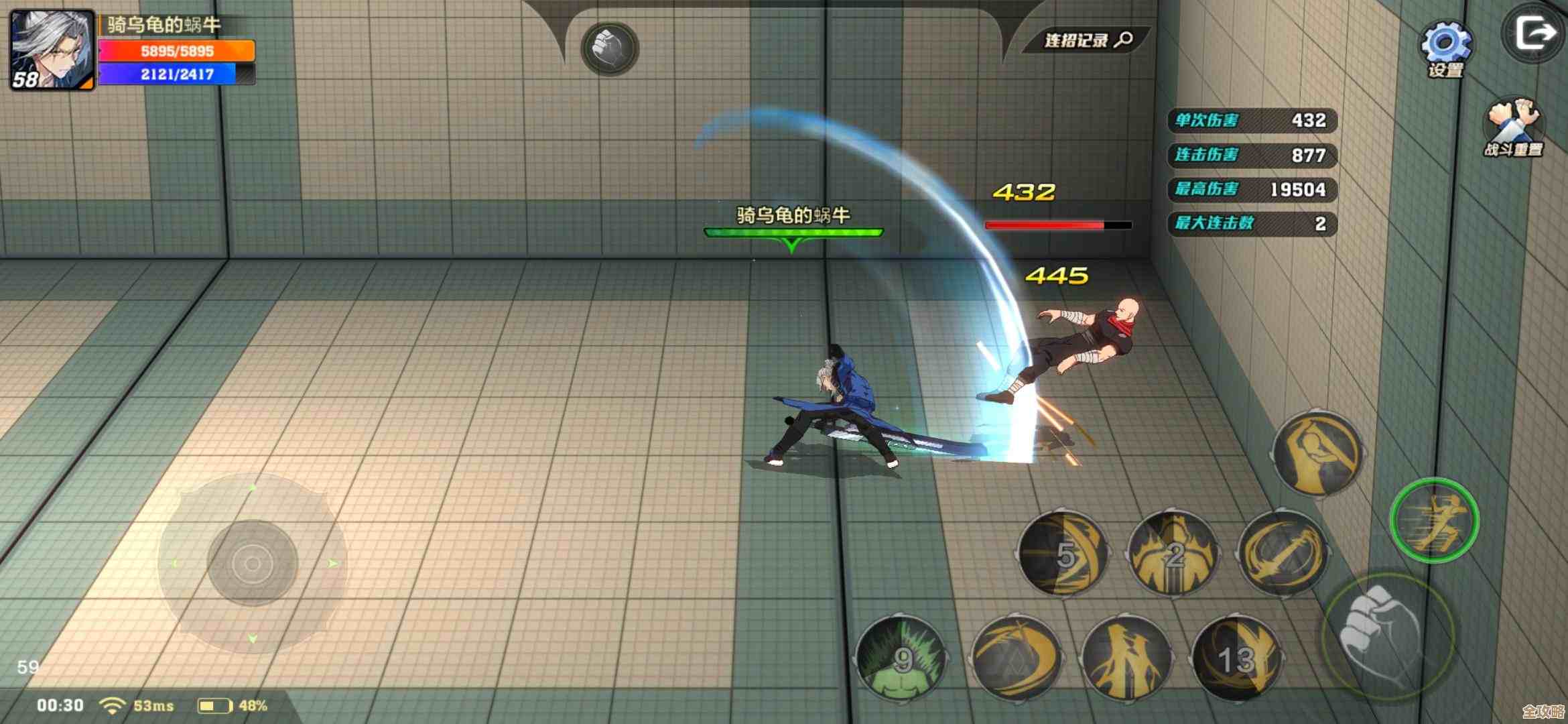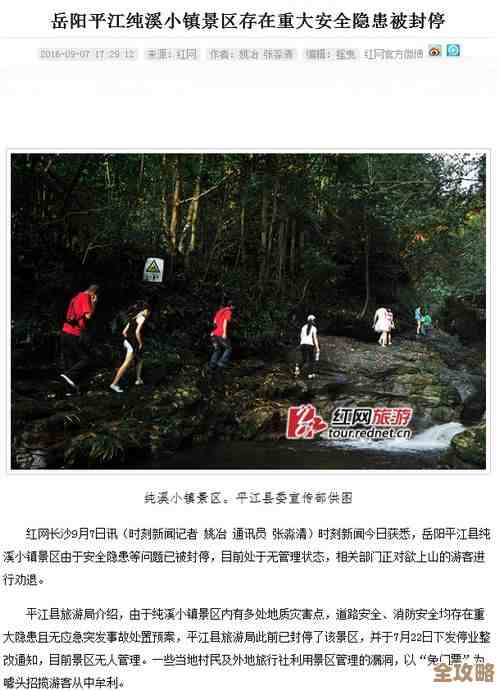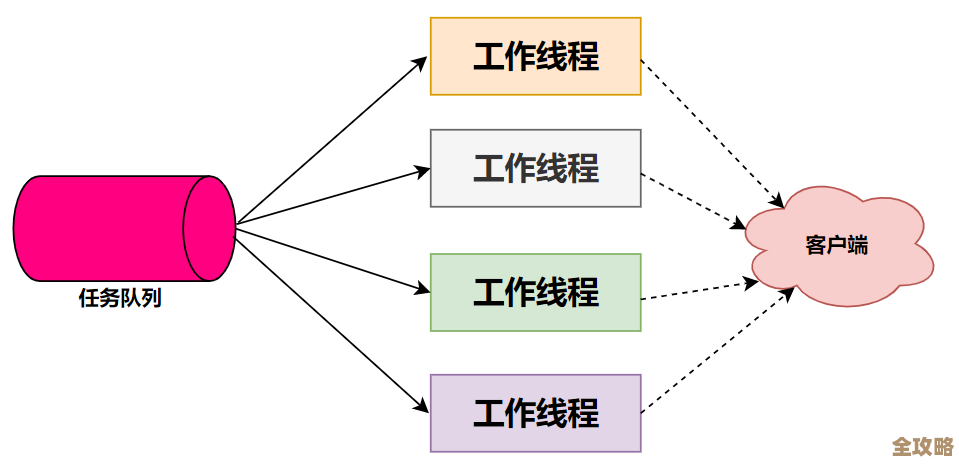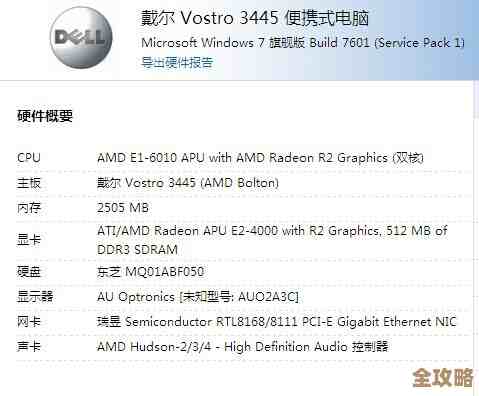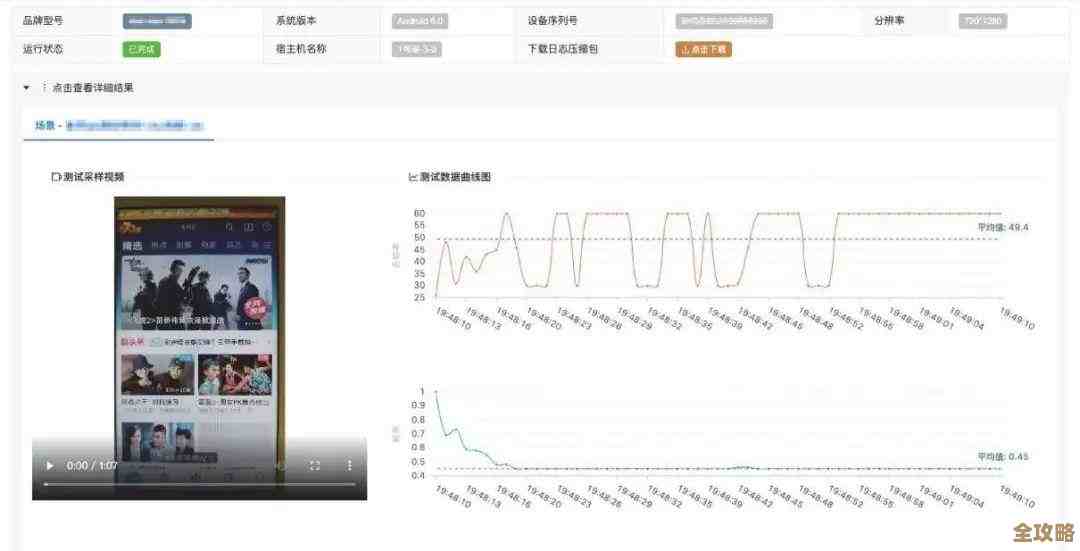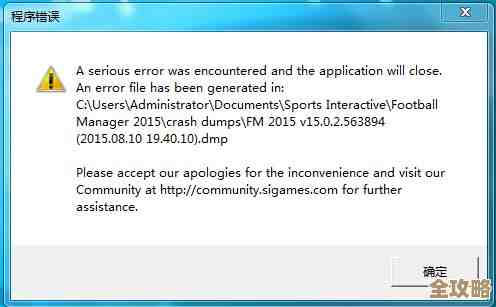网络连接问题快速修复指南:六步定位法助你畅通无阻
- 游戏动态
- 2025-10-29 14:52:33
- 33
六步定位法助你畅通无阻 来源:综合自腾讯电脑管家官方指南、微软Windows官方支持文档及常见网络运维实践经验)
第一步:先重启,解决大部分“玄学”问题 这是最简单也最有效的一步,关掉你的电脑(或手机)和路由器,等待一分钟,然后先开启路由器,等路由器的指示灯信号稳定后(通常需要1-2分钟),再打开电脑,这个操作能清除设备的临时缓存,解决很多莫名其妙的连接故障。
第二步:检查“硬伤”:线缆、Wi-Fi开关和欠费
- 物理连接:如果是网线连接,确保网线两端都插紧了,可以尝试换一根网线试试。
- Wi-Fi开关:检查笔记本电脑侧边或键盘上的物理Wi-Fi开关是否打开,很多手机也有锁定网络时关闭Wi-Fi的选项。
- 账户状态:登录你的运营商官网或APP,确认宽带或手机流量是否欠费停机。
第三步:判断问题范围:是你一个人,还是所有人?
- 你的设备问题:如果只有你的手机上不了网,但家里其他人的手机都正常,那问题大概率出在你的手机设置上。
- 路由器问题:如果家里所有设备(手机、电脑、电视)都断网了,那么问题很可能出在路由器或运营商线路上,这时可以跳到第五步。
第四步:排查设备自身问题(以电脑为例)
- 运行网络诊断:在Windows电脑上,右键点击任务栏的网络图标,选择“疑难解答”或“诊断网络问题”,系统会自动检测并尝试修复常见配置错误。
- 更新驱动:过时或损坏的网卡驱动程序会导致连接问题,可以前往电脑品牌的官网下载并安装最新的网络适配器驱动。
- 忘记网络重连:对于Wi-Fi,可以尝试在网络列表中选择你的Wi-Fi名称,选择“忘记此网络”,然后重新输入密码连接,这能清除错误的配置。
第五步:检查路由器,家庭网络的核心
- 路由器位置:路由器尽量放在房屋中心,远离微波炉、承重墙和金属物体,这些会严重干扰Wi-Fi信号。
- 路由器负载:检查一下是不是有太多设备连接着你的Wi-Fi(比如邻居蹭网),过多的连接数会导致网络拥堵,可以在路由器管理后台(通常是在浏览器输入192.168.1.1或192.168.0.1)查看并管理连接设备。
- 路由器固件:登录路由器管理后台,检查是否有可用的固件更新,更新固件能提升稳定性和安全性。
第六步:终极排查:联系你的网络服务商 如果以上步骤都尝试过后,问题依然存在,特别是所有设备用网线直接连接光猫/调制解调器也无法上网时,基本可以确定是外部线路或运营商机房的问题,这时唯一有效的办法就是拨打你的宽带运营商(如中国电信10000、中国移动10086、中国联通10010)的客服电话报修。
本文由频妍妍于2025-10-29发表在笙亿网络策划,如有疑问,请联系我们。
本文链接:http://waw.haoid.cn/yxdt/51047.html